Як зменшити гучність у Zoom, Google Meet і Microsoft Teams

Програми для відеодзвінків стали найважливішою частиною віддаленої роботи та навчання. Досліджуйте, як зменшити гучність у Zoom, Google Meet та Microsoft Teams.
Редмондський гігант запустив Microsoft Teams у 2017 році. Чотири роки по тому на додаток все ще впливає довгий список помилок і помилок. Все не ідеально, і є ще багато можливостей для вдосконалення. Помилки входу залишаються однією з найчастіших проблем, які зачіпають користувачів Teams . У цьому посібнику ми зосередимося на дратівливому коді помилки CAA301F7 та як ви можете виправити його в Windows 10.
На веб-програму рідко впливають ті самі проблеми, що й у настільної програми. Отже, перейдіть на teams.microsoft.com і перевірте, чи можете ви увійти у свій обліковий запис. Таким чином ви зможете швидко отримати доступ до свого облікового запису Teams і виконувати будь-які термінові завдання. Після цього ви можете відновити процес усунення несправностей за допомогою наведених нижче рішень.
Переконайтеся, що ваше інтернет-з’єднання стабільне. Перезавантажте маршрутизатор і перейдіть на кабельне підключення. Не забудьте відключити інші пристрої за допомогою з’єднання, щоб звільнити більше пропускної спроможності для Teams. Якщо ви використовуєте бездротове з’єднання, перемістіть ноутбук ближче до маршрутизатора і перевірте, чи проблема зникла.
Перш за все, перевірте, чи дійсно ваш антивірус і брандмауер винні в коді помилки CAA301F7. Тимчасово вимкніть антивірус і брандмауер і перевірте результати.
Якщо помилка зникла, додайте Teams до білого списку в налаштуваннях антивірусу. Крім того, додайте нове правило брандмауера для Teams, яке вказує вашому інструменту безпеки дозволити Teams працювати на вашому комп’ютері. Щоб отримати докладні інструкції, як це зробити, перейдіть на сторінку підтримки, присвячену вашому антивірусу та брандмауеру.
Ви можете швидко виправити проблеми з входом у Microsoft Teams, очистивши дані входу з диспетчера облікових даних.
Введіть «диспетчер облікових даних» у полі пошуку Windows і двічі клацніть перший результат.
Потім виберіть Облікові дані Windows і знайдіть свої дані для входу в Teams.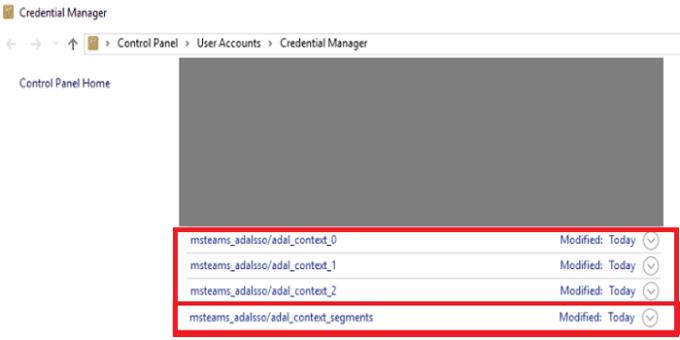
Виберіть усі записи та натисніть опцію Видалити .
Перезавантажте комп’ютер, знову запустіть Teams і перевірте результати.
Кеш вашої програми може заважати вашому поточному сеансу Teams, заважаючи вам увійти.
Клацніть правою кнопкою миші піктограму на панелі завдань Teams і виберіть Вийти, щоб вийти з програми.
Потім введіть %appdata%\Microsoft\Teams у поле пошуку Windows і натисніть Enter.
Видаліть усі файли та папки з папки Teams.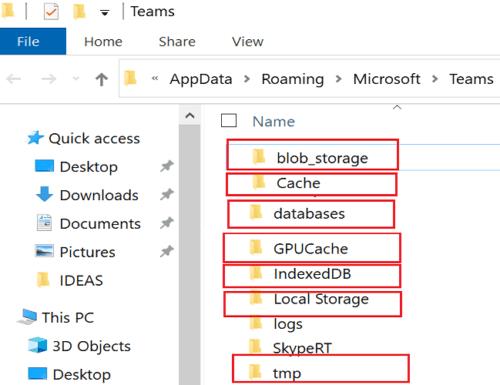
Знову запустіть Teams і перевірте, чи можете ви зараз увійти у свій обліковий запис.
Якщо проблема не зникне, перейдіть до C:\ProgramData\Intel\ShaderCache\Teams_1 і також видаліть файл кешу Teams_1.
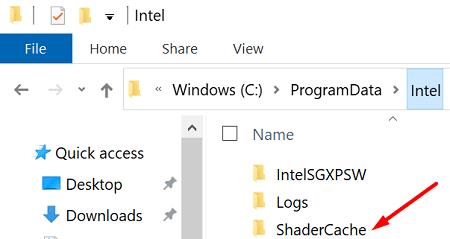
Запустіть Teams з правами адміністратора та ввімкніть режим сумісності з Windows 8 або Windows 7. Багато користувачів підтвердили, що ця комбінація вирішила проблеми з входом у Teams.
Отже, клацніть правою кнопкою миші піктограму Teams на робочому столі та виберіть Властивості .
Потім перейдіть на вкладку Сумісність .
У розділі Режим сумісності поставте прапорець біля опції Запустити цю програму в режимі сумісності та виберіть Windows 8 або Windows 7.
Потім у розділі Налаштування поставте прапорець біля пункту Запуск цієї програми від імені адміністратора .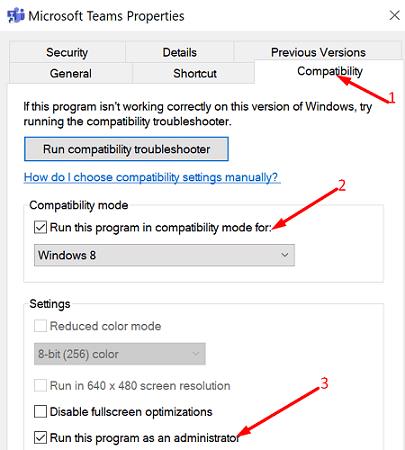
Збережіть нові налаштування та знову запустіть Teams.
Якщо ви ІТ-адміністратор і користувачі зв’язувалися з вами щодо цього коду помилки, вам потрібно ввімкнути WS-Trust 1.3 для настільного клієнта SSO на локальному сервері ADFS. Використовуйте це рішення, якщо ви використовуєте федеративне налаштування з клієнтом Azure AD.
Все, що вам потрібно зробити, це виконати таку команду: Enable-AdfsEndpoint -TargetAddressPath “/adfs/services/trust/13/windowstransport”.
Крім того, увімкніть і форми, і автентифікацію Windows (WIA) у глобальних політиках автентифікації в налаштуваннях інтранету.
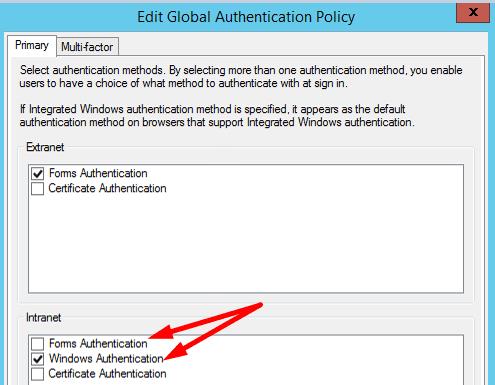
Попросіть користувачів перезавантажити свої комп’ютери та перевірити, чи тепер вони можуть отримати доступ до своїх облікових записів Teams.
Якщо помилка CAA301F7 не зникає, перейдіть до Панелі керування та в розділі Програми виберіть Видалити програму . Виберіть Teams, натисніть кнопку Видалити та перезавантажте комп’ютер.
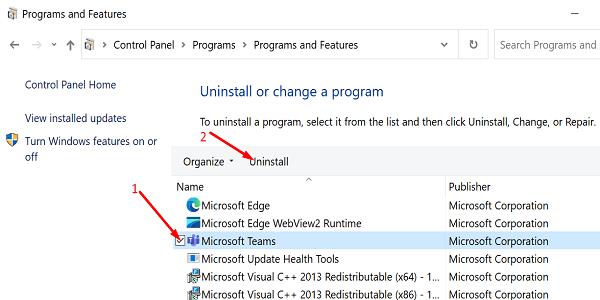
Потім завантажте нову копію програми та встановіть її на свій пристрій.
Код помилки Teams CAA301F7 вказує на помилку процесу входу. Щоб вирішити проблему, вимкніть антивірус і брандмауер, а також очистіть дані для входу в Teams з диспетчера облікових даних. Крім того, не забудьте запустити програму в режимі сумісності з правами адміністратора. Чи вдалося вам позбутися помилки CAA301F7? Дайте нам знати в коментарях нижче.
Програми для відеодзвінків стали найважливішою частиною віддаленої роботи та навчання. Досліджуйте, як зменшити гучність у Zoom, Google Meet та Microsoft Teams.
Щоб знайти приховані чати Microsoft Teams, дотримуйтесь простих порад, щоб повернути їх у видимість і вести ефективну комунікацію.
Якщо ви шукаєте веб-камеру для використання на своєму ПК, ви можете використовувати Xbox Kinect як веб-камеру в Windows 10. Після того, як ви зробите свій Kinect веб-камерою в Windows
Зображення на дисплеї або зображення профілю будь-якого облікового запису — соціальної мережі чи іншого — є важливим ідентифікатором. Це дозволяє нашим колегам і друзям відображати наші імена, будувати почуття довіри…
Якщо ви читаєте це, то, швидше за все, ви працюєте вдома і шукаєте рішення, які полегшать і спрощують ваше робоче життя. Робота з дому означає, що ви’…
Завдяки геніальній робочій атмосфері, яку вона забезпечує, Microsoft Teams стала однією з провідних програм для відеоконференцій за останні кілька місяців. Зі школами та робочими місцями вибирають…
Microsoft Teams — це єдиний інструмент для спільної роботи, який пропонує організаціям і співробітникам взаємодіяти один з одним за допомогою аудіо/відео та ділитися вмістом у режимі реального часу, щоб ваша робоча…
З початку пандемії COVID-19 у всіх додатках для відеоконференцій спостерігається величезний сплеск трафіку, і Microsoft Teams не є винятком. Робота вдома стала новою нормою, і це...
Щоб процитувати повідомлення в Microsoft Teams, виберіть і скопіюйте повідомлення, на яке хочете відповісти. Потім натисніть на піктограму Формат і виберіть Цитата.
У цьому посібнику добре показано, як вирішити проблему Microsoft Teams, коли ви не бачите екран, яким ділиться хтось інший.
Вкладка Microsoft Teams Wiki — це розумний текстовий редактор, який дозволяє кільком користувачам працювати над різними розділами одного документа.
Код помилки c02901df вказує на те, що настільна програма Microsoft Teams зіткнулася з проблемою та завершила роботу. Ця помилка виникає на комп’ютерах з Windows 10.
Хоча ви завжди можете перейти з Teams Free до Teams for Business, пам’ятайте, що цей процес незворотний.
Деякі веб-сайти не підтримують вбудовування URL-адрес в інші програми чи веб-сайти. Ось чому ви не можете відкрити їх у настільному додатку Teams.
Якщо ви не можете запланувати зустріч Teams в Outlook, переконайтеся, що обліковий запис електронної пошти, пов’язаний з Teams, додано до Outlook.
Щоб зменшити ризик виникнення різних проблем Bluetooth у Teams, використовуйте гарнітуру Bluetooth, сумісну з програмою.
Багато користувачів скаржилися, що Trello недоступний у Microsoft Teams. У цьому посібнику ви знайдете низку потенційних виправлень.
Зайнятий на зайнятий — це зручна функція Microsoft Teams, яка налаштовує, як Teams обробляє вхідні дзвінки, якщо абонент уже бере участь у дзвінку.
Безкоштовна версія Microsoft Teams наразі може приймати до 300 учасників наради. Учасники можуть спілкуватися та телефонувати.
Після довгого очікування Microsoft Teams тепер дозволяє переглядати відеопотоки від усіх учасників наради одночасно. Ну, в більшості випадків так і буде
Дізнайтеся, як вимкнути чат у Zoom або обмежити його використання. Ось корисні кроки для зручного використання Zoom.
Дізнайтеся, як видалити непотрібні сповіщення Facebook та налаштувати систему сповіщень, щоб отримувати лише важливі повідомлення.
Досліджуємо причини нерегулярної доставки повідомлень на Facebook та пропонуємо рішення, щоб уникнути цієї проблеми.
Дізнайтеся, як скасувати та видалити повідомлення у Facebook Messenger на різних пристроях. Включає корисні поради для безпеки та конфіденційності.
На жаль, пісочниця Minecraft від Mojang відома проблемами з пошкодженими світами. Прочитайте наш посібник, щоб дізнатися, як відновити ваш світ та уникнути втрати прогресу.
Щоб знайти приховані чати Microsoft Teams, дотримуйтесь простих порад, щоб повернути їх у видимість і вести ефективну комунікацію.
Вам важко підключити свою консоль PS5 до певної мережі Wi-Fi або Ethernet? Ваша PS5 підключена до мережі, але не має доступу до Інтернету.
Вчасно надсилайте нагадування команді, плануючи свої повідомлення Slack, дотримуючись цих простих кроків на Android і deskrop. Тут ви знайдете корисні поради та кроки щодо планування повідомлень на Slack.
Telegram вважається одним із найкращих безкоштовних додатків для обміну повідомленнями з кількох причин, зокрема надсилаючи високоякісні фотографії та відео без стиснення.
Дізнайтеся, як вирішити проблему, коли Google Meet не показує вашу презентацію. Огляд причин та способів усунення несправностей.



























